Jak przyśpieszyć Windows 10? 10 sposobów krok po kroku
Spis treści:
Jak przyśpieszyć system Windows?
Gdy Windows 10 działa zbyt wolno, może to wynikać z co najmniej kilkunastu różnych przyczyn. Z większością z nich jesteś jednak w stanie samodzielnie się uporać. Powolna praca jest często związana z zapchanym dyskiem, zainfekowaniem komputera lub nadmierną eksploatacją sprzętu. Do Twoich zadań należy zidentyfikowanie źródła problemu i rozwiązanie go. Jak przyspieszyć pracę komputera Windows 10? Zaczynamy!
Przyspieszenie Windows 10 krok po kroku
Jak przyspieszyć Windows 10? Pierwszy krok polega na sprawdzeniu, czy system operacyjny nie został zainfekowany. Możliwych zagrożeń jest wiele — programy do kopania kryptowalut, tzw. malware, trojany czy różne inne szkodliwe oprogramowanie — to wszystko wpływa negatywnie na wydajność peceta lub laptopa. Aby pozbyć się problemu, zainstaluj program antywirusowy i dokładnie przeskanuj cały komputer. Skorzystaj z darmowych programów lub z tych płatnych, wtedy jednak musisz liczyć się z koniecznością wykupienia plików instalacyjnych i kluczy. Windows 10 Ci za to podziękuje!
Zaskakująco, problem mogą być właśnie programy antywirusowe – jeśli korzystasz z przestarzałego softu i nie aktualizujesz na bieżąco oprogramowania, to właśnie one mogą spowalniać Windows 10 Professional lub Home. Chcesz przyspieszyć system operacyjny? Sprawdź, czy na pewno posiadasz najnowsze wersje skanerów antywirusowych, a gdy któryś z nich mocno wpływa na wydajność, odinstaluj go i wymień na inny, lepszy. Jest wiele aplikacji, które dobrze chronią komputer, jednocześnie nie przeciążając go.
Co jeszcze można zrobić? Jak przyspieszyć Windows 10? Kolejny krok to wyłączenie niepotrzebnych programów. Jeśli w tle pracuje zbyt wiele aplikacji, z których de facto nie korzystasz, obciążają one mocno zasoby komputera. Aby je wyłączyć, wejdź do Menadżera zadań, w zakładkę Uruchamianie. Tam sprawdzisz, które oprogramowanie uruchamia się niepotrzebnie razem z systemem i go spowalnia. Wystarczy kliknąć dowolne z nich i wyłączyć tę opcję.
Jak przyspieszyć działanie komputera Windows 10, gdy żaden z powyższych sposobów nie pomógł w rozwiązaniu problemu? Przyczyną wolnego działania systemu może być synchronizacja OneDrive, czyli usługa chmury. Jest ona domyślnie dodana do systemu i pracuje w trybie ciągłym. Jeśli nie korzystasz z Microsoft Windows 10 OneDrive, wstrzymaj synchronizację na pewien czas – od razu zauważysz, że urządzenie zacznie działać szybciej.
Co jednak w sytuacji, gdy na bieżąco korzystasz z OneDrive? Inny sposób na przyspieszenie komputera Windows 10 to zmiana planu zasilania. Jeśli sprzęt pracuje w trybie oszczędzania energii, nie jest wykorzystywana jego pełna wydajność. Warto to zmienić! Po wejściu w Panel Sterowania i kliknięciu w sekcję Sprzęt i dźwięk, znajdziesz zakładkę Opcje zasilania. To właśnie tam możesz zmodyfikować zasilanie tak, by system operacyjny działał na pełnych obrotach (tryb najwyższa wydajność).
Jeszcze inny sposób, który poprawi wydajność, to wyłączenie indeksowania zawartości. Windows 10 64 bit oraz 32 bit stale indeksuje zawartość dysku twardego, co może go spowalniać, dlatego najlepiej dezaktywować tę usługę. Jak przyspieszyć komputer Win 10? Wpisz „services.msc” w wyszukiwarce i zatwierdź enterem. Następnie zlokalizuj w panelu usług Wyszukiwanie systemu Windows i kliknij dwukrotnie lewym przyciskiem myszy. Po wybraniu opcji Zatrzymaj usługę, zostanie ona wyłączona.
Polecane systemy operacyjne Windows 10
Upgrade sprzętu
Gdy opisane powyżej sposoby nie pomogły, warto się pochylić nad kwestiami sprzętowymi. Niezależnie od tego, czy posiadasz Windows 10 Pro, czy inną wersję oprogramowania komputerowego, jeśli w środku znajdują się przestarzałe komponenty, system operacyjny będzie działał wolno. W takiej sytuacji nie pomoże Windows Update ani żadne inne usługi i programy – konieczna jest wymiana sprzętu na nowszy. W pierwszej kolejności przyjrzyj się dyskom twardym.
Gdy w Twoim komputerze został zamontowany dysk twardy talerzowy HDD, może to być przyczyną tego, że Windows 10 działa wolniej. Obecnie o wiele popularniejsze są już dyski SSD, np. ze złączem M.2. lub PCI-Express (te drugie to najszybsze rozwiązanie na rynku). Za nowy dysk zapłacisz około 200-400 złotych, w zależności od jego pojemności. Jeśli instalujesz dużo aplikacji i grasz w gry komputerowe, polecamy dysk SSD co najmniej 500-gigabajtowy.
Inny sposób na to, by przyspieszyć komputer, to dodanie RAMU. Ile kosztuje nowa pamięć do Windows 10? Cena wcale nie wydaje się taka wysoka, biorąc pod uwagę korzyści, które daje wymiana. Jeśli masz mniej niż 8 GB RAM, warto się zastanowić nad dodatkowymi kośćmi – polecamy zwiększyć ją do 8 lub nawet 16 GB RAM – takie są obecnie standardy. Różnicę zauważysz od razu, przy pierwszym uruchomieniu komputera.
Jeśli chodzi o upgrade sprzętu, ostatnią odpowiedzią na pytanie o to, jak przyspieszyć działanie komputera z Windows 10, jest poprawa działania mechanizmu wentylującego. Na rynku są dostępne różne wentylatory dla Windows 10 USB – możesz z nich skorzystać, by poprawić chłodzenie. Warto także regularnie czyścić wnętrze obudowy i wiatraki, np. z pomocą powietrza sprężonego. Inna opcja to wymiana sprzętu na nowy – takie rozwiązanie będzie Cię trochę kosztować, ale przysłuży się dobrze przez kolejnych kilka lat.
Czyszczenie przestrzeni dyskowej
Co jeszcze można zrobić, jak przyspieszyć Windows 10? Problem może leżeć nie w przestarzałym sprzęcie czy nadmiernym obciążeniu systemu, a w zapchanym dysku twardym. Dlatego ważne jest regularne usuwanie niepotrzebnych plików i programów. W tym celu skorzystaj z narzędzia Windows 10 – czujnika pamięci. Aplikacja automatycznie usuwa pliki z kosza, pozbywa się także danych, z których korzystasz rzadko lub wcale.
Gdy czyszczenie ani nawet regularne aktualizacje z Windows Update 10 nie pomagają, możesz wypróbować także defragmentację dysku twardego. Pamiętaj jednak, że proces ten pomaga tylko w przypadku dysków HDD, dyski SSD nie nadają się do defragmentacji! Aby uruchomić narzędzie do optymalizacji, wpisz do wyszukiwarki systemowej „defrag” i zatwierdź enterem. Następnie wybierz odpowiedni dysk lub partycję.
Windows 10 można przyspieszyć również poprzez wyczyszczenie nie dysku, a rejestru i pozostałości po odinstalowanych programach. W tym celu użyj aplikacji typu CCleaner czy też Registry Cleaner. Pamiętaj jednak, by przed wykonaniem operacji wykonać kopię zapasową danych. Gdy już to zrobisz, uruchom program do czyszczenia komputera i wybierz komendę Skanuj i napraw. W ten sposób wszystkie problemy związane z rejestrem Windows zostaną rozwiązane.
O czym pamiętać przy usprawnieniu pracy systemu Windows?
Jak widać, sposobów na to, jak przyspieszyć laptopa Windows 10 lub komputer stacjonarny, jest bardzo dużo. Zawsze jednak należy z nich korzystać z rozsądkiem. Przed usuwaniem danych i programów wykonaj kopię zapasową, natomiast przy uruchamianiu procesów takich jak np. defragmentacja, koniecznie pamiętaj, że nie wszystkie dyski się do tego nadają. Poniżej prezentujemy jeszcze ostatnie deski ratunku, jeśli chodzi o metody przyspieszania Windowsa. To drobne działania, które także wpływają na wydajność komputera.
Jak przyspieszyć komputer Win 10? Wyłącz cienie, animacje i inne efekty wizualne systemu operacyjnego. Jeśli masz słabszy sprzęt, takie rozwiązanie może pomóc. By dezaktywować niepotrzebne gadżety, wpisz w wyszukiwarce systemowej „sysdm.cpl” i zatwierdź Enterem. W zakładce Zaawansowane znajdziesz Ustawienia i Wydajność – tam wyłączysz zasobożerne efekty, dzięki czemu zwiększysz wydajność komputera.
Jeszcze inny sposób to wyłączenie automatycznej konserwacji Windows 10 Pro lub Home. Proces ten jest uruchamiany domyślnie każdego dnia i może spowalniać komputer. Aby dezaktywować usługę, skorzystaj z Panelu Sterowania, wejdź do działu System i zabezpieczenia i sekcji Zabezpieczenia i konserwacja. Tam znajdziesz opcję Uruchom konserwację – okno pozwala nie tylko włączać czy wyłączać proces, lecz także modyfikować jego ustawienia.
Dwie opcje ratunku, które pozwolą Ci przyspieszyć Windowsa 10, to restart, czyli wyłączenie komputera i uruchomienie go ponownie. Rozwiązanie to pozwoli wyczyścić pamięć podręczną i zamknąć aplikacje pracujące w tle, co spowoduje wzrost wydajności. Natomiast ekstremalnym sposobem jest całkowita reinstalacja systemu operacyjnego – usunięcie Windows 10 i zainstalowanie go na nowo. Polecamy ją jedynie zaawansowanym użytkownikom, ponieważ wiąże się ona z ryzykiem utraty danych.

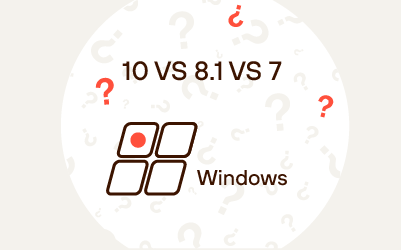
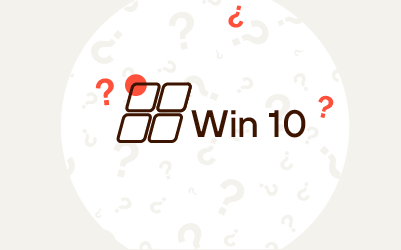
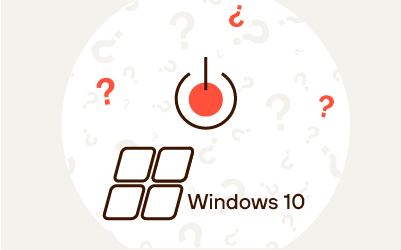
Komentarze (0)